Inilah preview nya:
Pertama anda masuk dulu kedalam Desain Form: klik ikon view
pada bawah Office Button→klik Design View.
Setelah muncul
tampilan Desain form,masuk kedalam Property sheet.caranya klik pada text box
(gmbr.1) klik kanan→klik Properties. Atau klik text box(gmbr.1)→pada group
tools klik Property sheet.
pada Controlsource.
(Lihat gambar.2).
maka akan muncul
jendela “expression builder” masukan rumus seperti di bawah ini:
=[MTK]+[IPA]+[B_Inggris]+[B_indonesia]
Lihat gambar 3 dan 4.
Ket:
masukan = pada awal rumus,tanda tambah + digunakan untuk menambahkan apa saja
yang akan dijumlahkan. Misalnya saya akan menjumlahkan mtk,ipa,b.inggris,dan
b,indonesia.maka rumusnya seperti di atas.
Untuk mencari field mana yang ingin anda tambahkan,anda
dapat mencarinya dalam kotak expression builder yang tengah.
Setelah anda masukan data datanya klik ok.
Untuk mencari rata rata,caranya sama
seperti mencari jumlah nilai.masuk pada jendela ”expression builder” lalu
masukan rumus berikut.
Untuk mencari rata ratanya anda dapat memasukan rumus
seperti berikut ini:
=[Jumlah
nilai]/4
Ket: jumlah nilai adalah field yang telah di buat
penjumlahan dari rumus sebelumnya. /4 adalah pembagian atas 4 field untuk
mencari rata rata,jika anda memiliki jumlah field lebih dari emat atau kurang
,anda dapat menyesuaikannya dengan jumlah field yang akan anda bagi.
Contoh: dalam penjumlahan saya tadi terdiri dari 4 field
yaitu mtk,ipa,b.inggris dan b.indonesia. maka saya akan bagi dengan 4.untuk
menghasilkan rata rata.
Setelah itu klik ok.save hasil editan anda.
Untuk melihat hasil nya silahkan anda klik ikon view pada bawah Office Button→klik
form view.








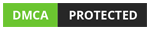





0 komentar